Вставка страниц
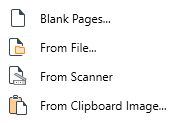
Функция "Вставка страниц" представлена значком  . В MobiPDF вы можете добавлять страницы PDF различными способами:
. В MobiPDF вы можете добавлять страницы PDF различными способами:
- как пустую страницу
- как отсканированная страница
- Как страницу из другого файла
- Как изображение из буфера обмена
Добавление пустой страницы
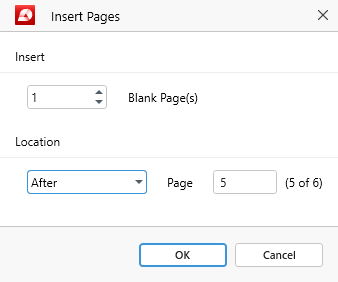
При выборе этого параметра откроется диалоговое окно, в котором вы можете выбрать:
- Сколько страниц добавить в документ
- Куда добавить их в документе.
Например, вы можете поместить новую страницу до или после существующей, сделать ее первой или последней страницей документа.
Добавление страницы из файла
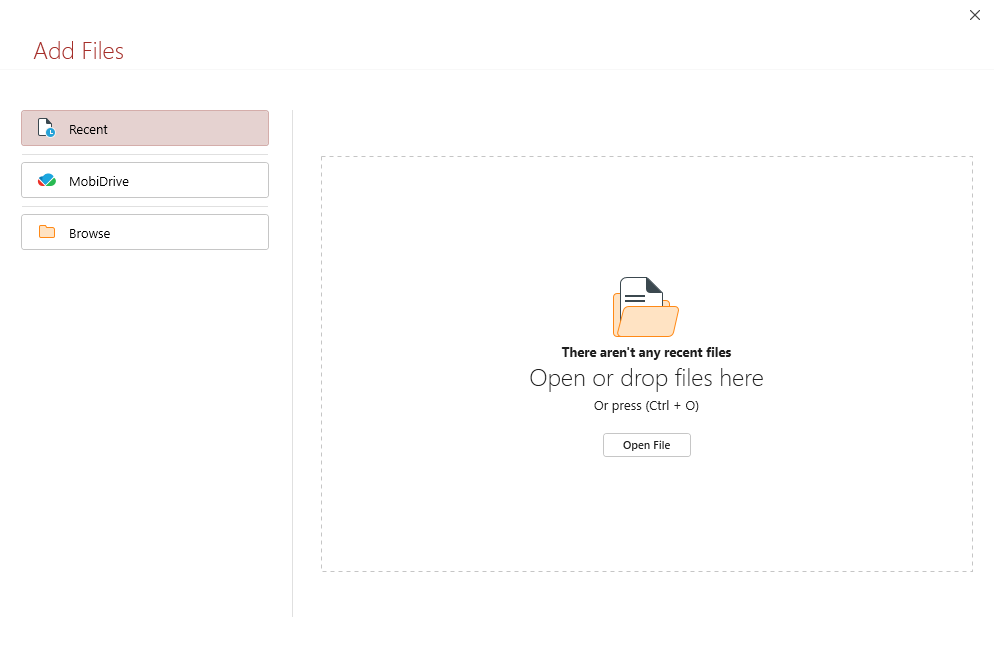
При выборе этой опции откроется диалоговое окно, в котором вам будет предложено выбрать PDF-файл, который вы хотите импортировать в свой документ. После загрузки PDF-файла вы можете выбрать, куда добавить его содержимое: до или после определенной страницы, в начало или в конец текущего PDF-файла.
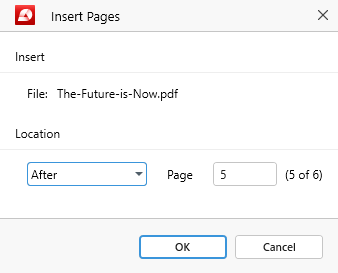
Добавление отсканированной страницы
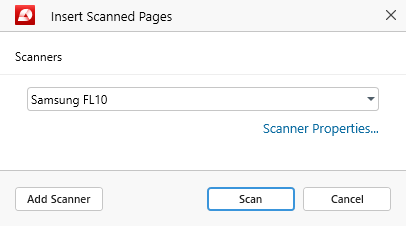
Чтобы воспользоваться этой функцией, сначала нужно подключить сканер к компьютеру с Windows. Подключив сканер, выберите имя устройства в выпадающем меню и нажмите "Сканировать".
СОВЕТ: Вы также можете настроить дополнительные параметры устройства, например параметры управления цветом или запустить диагностический тест, в разделе "Свойства сканера...".
После нажатия кнопки "Сканировать" появится еще одно окно, в котором нужно выбрать, куда поместить сканы:
- До/после текущей просматриваемой страницы
- Перед/после определенной страницы
- В начале/конце PDF-файла
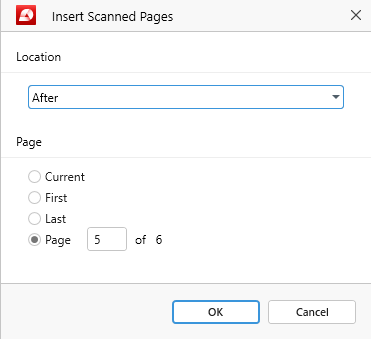
Добавление страницы как изображения из буфера обмена
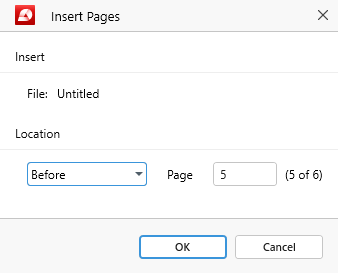
Чтобы воспользоваться этой функцией, сначала нужно сделать снимок экрана, нажав "Print Screen" на клавиатуре Windows. После этого функция "Изображение из буфера обмена" перестанет быть серой, и вы сможете импортировать снимки непосредственно в PDF-файл до или после определенной страницы.